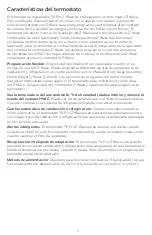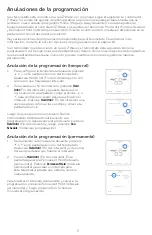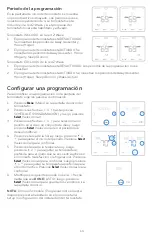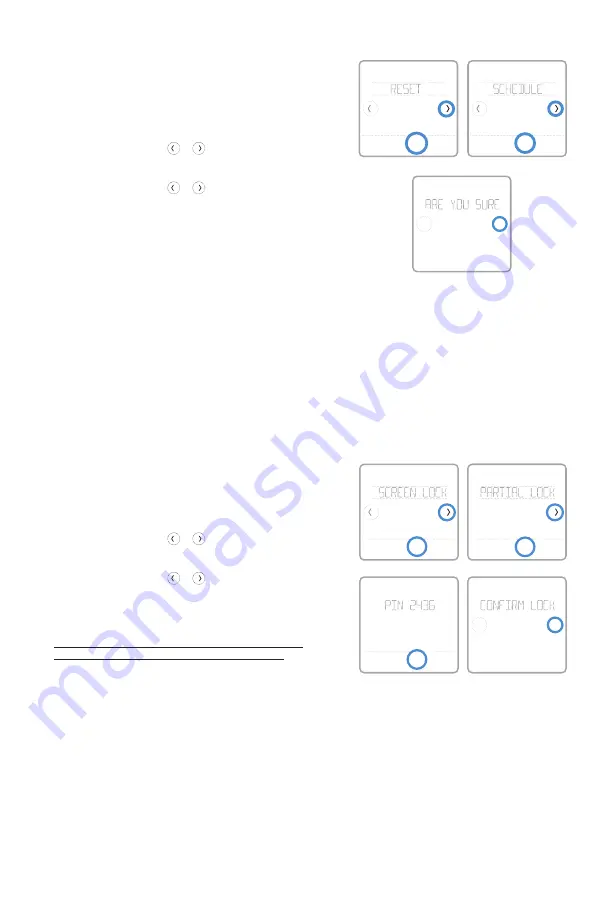
15
Restablecer la programación
Back
Select
Back
Select
No
Yes
Para restablecer la programación del termostato a los
ajustes de temperatura predeterminados (consulte la
sección Opciones de programación en la página 12),
siga los pasos a continuación.
1
Presione
Menu
(Menú) en la pantalla del
termostato.
2
Presione las flechas o hasta que vea
RESET (RESTABLECER) y, luego, presione
Select
(Seleccionar).
3
Presione las flechas o hasta que vea
SCHEDULE (PROGRAMACIÓN) y, luego, presione
Select
(Seleccionar).
4
Presione
Yes
(Sí) para confirmar.
NOTA:
La opción de menú Reset schedule
(Restablecer la programación) solo está disponible si
la programación del termostato está habilitada en el
menú Installer setup (Configuración del instalador) del
termostato.
Para evitar el acceso no autorizado al termostato o limitar los cambios en las configuraciones del
sistema, puede aplicar dos configuraciones de bloqueo de pantalla.
•
Bloqueo parcial:
Solo se puede cambiar la temperatura.
•
Bloqueo total:
No se permite el acceso sin el número PIN.
Configuración para bloquear la pantalla
Back
Select
Back
Select
No
Yes
Back
Select
Aplicar una configuración de bloqueo
de la pantalla
1
Presione
Menu
(Menú) en la pantalla de inicio del
termostato.
2
Presione las flechas o hasta que vea
SCREEN LOCK (BLOQUEO DE PANTALLA) y,
luego, presione
Select
(Seleccionar).
3
Presione las flechas o para seleccionar su
configuración de bloqueo de pantalla deseada y,
luego, presione
Select
(Seleccionar).
4
En la pantalla aparecerá un número PIN. Escríbalo
en un papel y guárdelo en un lugar seguro.
Escríbalo en un papel y guárdelo en un lugar
seguro para tener como referencia futura.
5
Presione
Select
(Seleccionar) y confirme su
configuración de bloqueo de pantalla presionando
Yes
(Sí).
Cuando la pantalla esté bloqueada en forma parcial
o total, se indicará con un símbolo de candado en la
parte inferior de la pantalla del termostato.